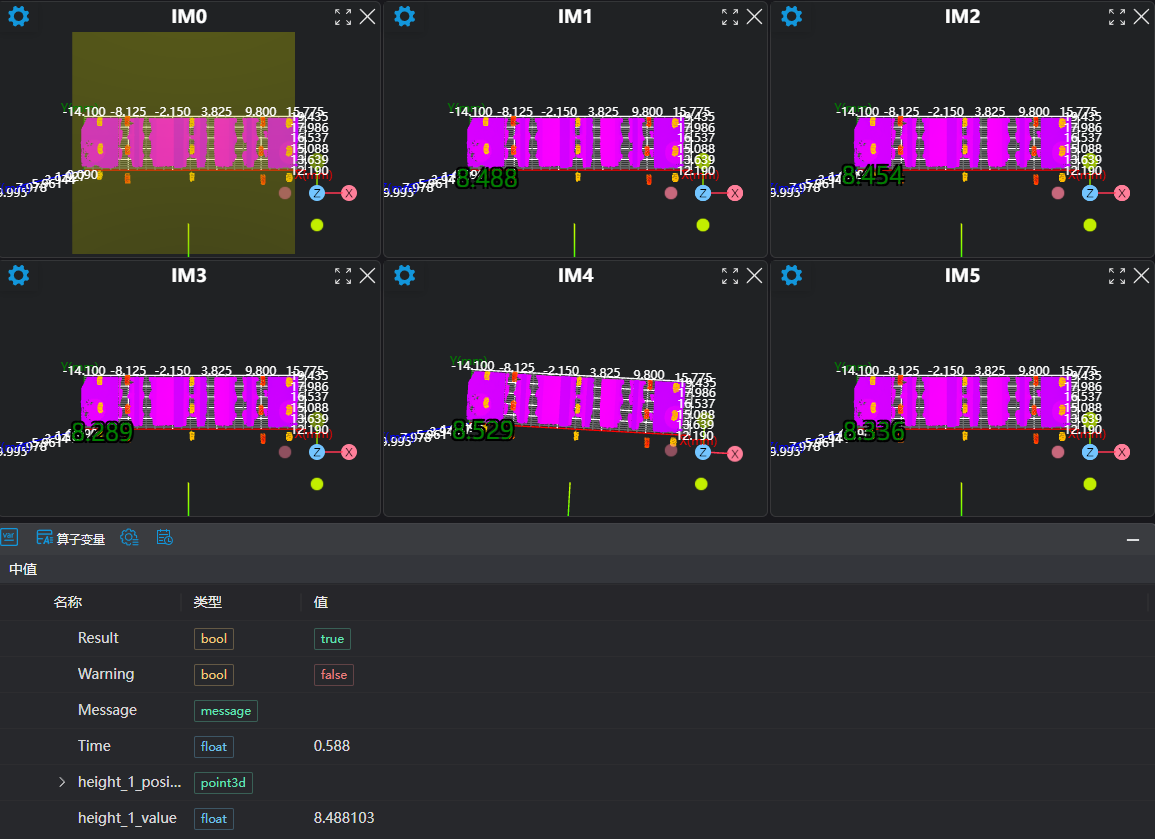3D高度
算子功能
采用选定的滤波方法,计算输入区域的高度。可以输出的高度选项有最小值、最大值、均值、中值、百分位数。 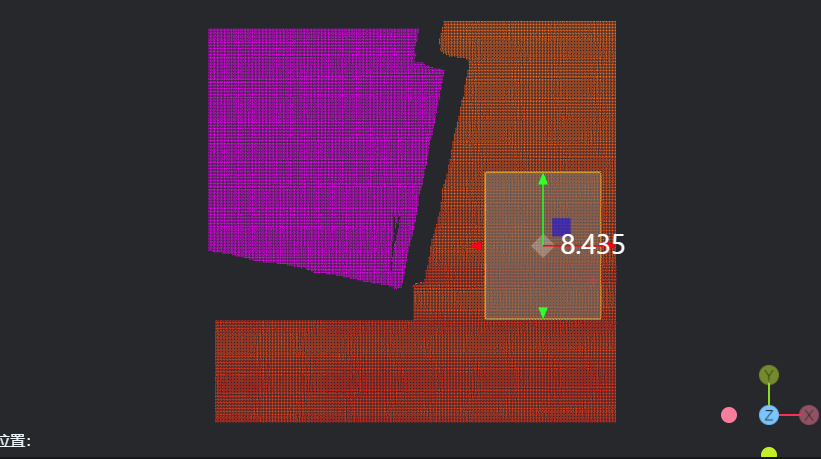
参数介绍
输入参数

| 参数 | 范围 | 默认值 | 说明 | 图示 |
|---|---|---|---|---|
| 输入图像 | 0-8 | 0 | 图像输入的IM编号 |  |
计算参数
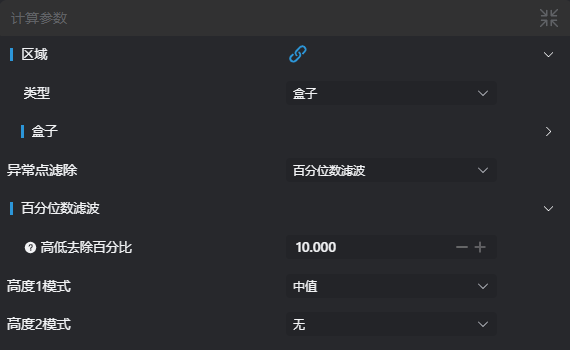
| 参数 | 范围 | 默认值 | 说明 | 图示 |
|---|---|---|---|---|
| 异常点滤除 | 百分位数滤波 | 百分位数滤波 | 根据输入的百分比计算出高百分位数和低百分位数,仅保留两者之间满足条件的点云 | |
| 低去除百分比 | 10.000 | 根据输入的百分比计算z方向的低阈值,去除低于此阈值的所有点 | 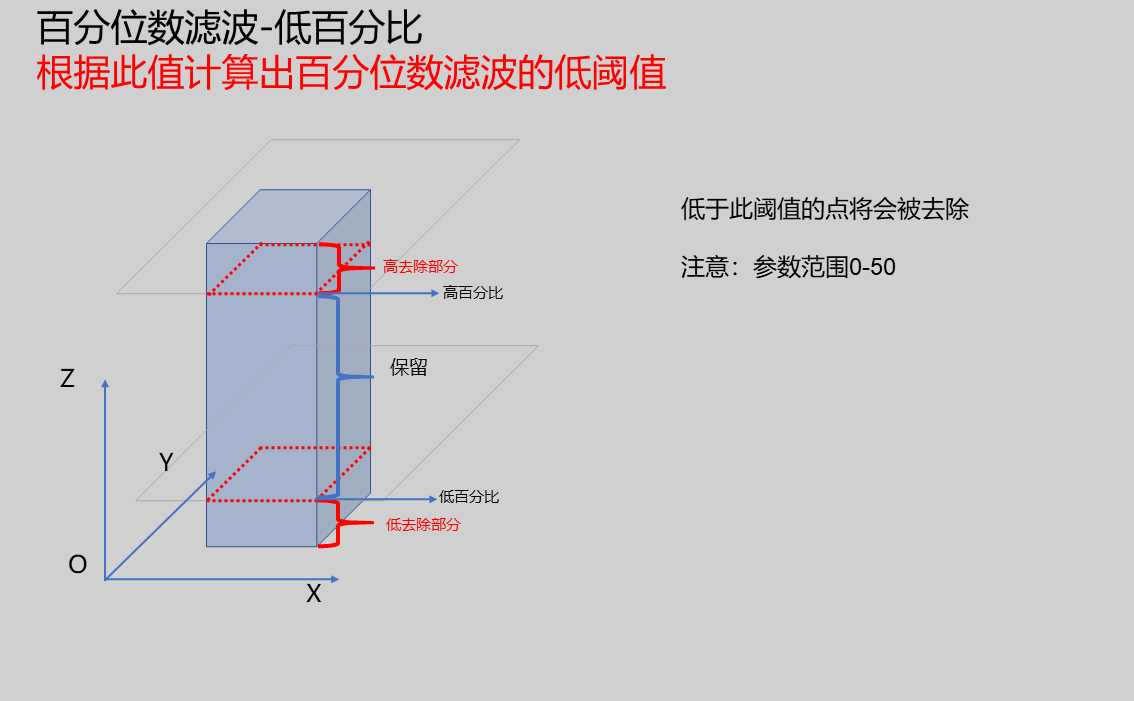 | |
| 高去除百分比 | 10.000 | :根据输入的百分比计算z方向的高阈值,去除高于此阈值的所有点 | 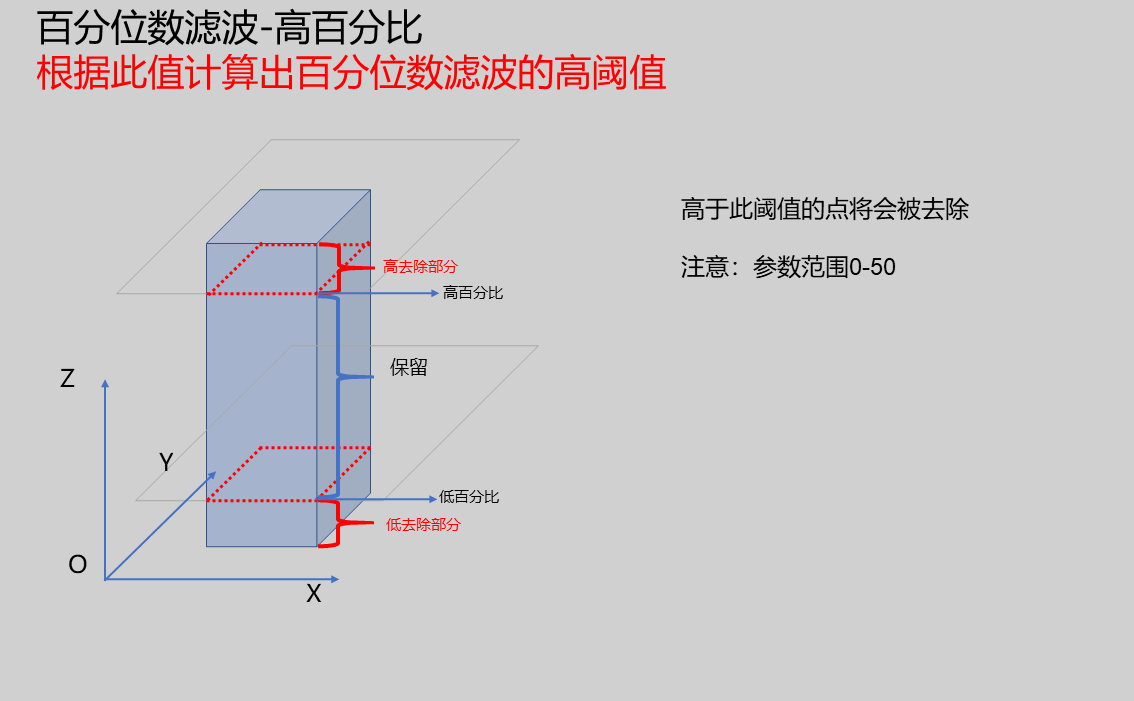 | |
| 高度1模式、高度2模式 | 最小值:输出区域中所有点高度最小值 最大值:输出区域中所有点高度最大值 均值:输出区域中所有点高度均值 中值:输出区域中所有点高度中位数 百分位数:输出第a%处的高度值百分位数,其中a为输入的百分比 | |||
| 百分比1、百分比2 | 只在百分比高度模式下,该输入值有效。 |
结果显示
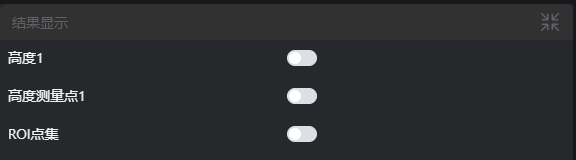
| 参数 | 范围 | 默认值 | 说明 | 图示 |
|---|---|---|---|---|
| 高度1 | true/false | false | 高度1值信息,若启用,则在图像中显示 | |
| 高度2 | true/false | false | 高度2值信息,若启用,则在图像中显示 | |
| 高度测量点1 | true/false | false | 高度1位置点,若启用,则在图像中显示 | |
| 高度测量点2 | true/false | false | 高度2位置点,若启用,则在图像中显示 | |
| ROI点集 | true/false | false | ROI框选的区域点集,若启用,则在图像中显示 |
输出参数
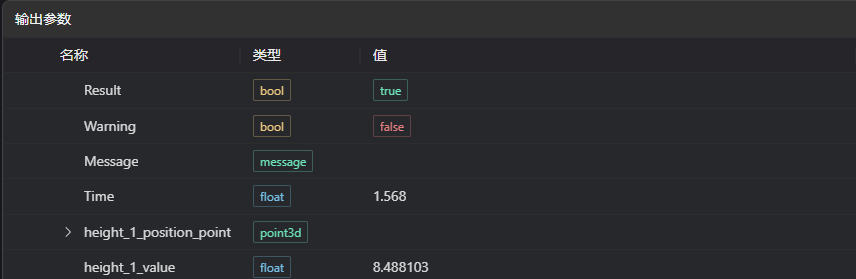
| 名称 | 类型 | 范围 | 说明 |
|---|---|---|---|
| Result | bool | true/false | true为成功 false为失败 |
| Warning | bool | true/false | true表示有警告 false表示没有 |
| Message | string | 输出成功或错误或警告信息,如果没有错误或警告为空 | |
| Time | float | 算子执行时间,单位:ms | |
| height_1_position_point | point3d | 高度1的位置点坐标 | |
| height_1_value | float | 高度1的值 | |
| height_2_position_point | point3d | 高度2的位置点坐标 | |
| height_2_value | float | 高度2的值 |
异常排查
| 序号 | 异常信息 | 对应参数 | 解决方法 |
|---|---|---|---|
| 1 | 输入的值是{0},无效的区域类型 | 区域类型 | 只支持window2d、box、pointset |
| 2 | 区域为空 | 1. 检查输入点云是否为空 2. 检查ROI区域是否框选到点云 3. 检查绑定的pointset是否为空 | |
| 3 | 输入的值是{0},无效的高度1模式 | 高度1模式 | 只支持Minimum、Maximum、Mean、Median、Standard deviation、Percentile、none |
| 4 | 输入的值是{0},无效的高度2模式 | 高度2模式 | 只支持Minimum、Maximum、Mean、Median、Standard deviation、Percentile、none |
| 5 | 计算高度1失败 | 检查高低百分比范围是否正确,需要低于50 | |
| 6 | 计算高度2失败 | 检查高低百分比范围是否正确,需要低于50 | |
| 7 | 高低百分比不能都是50% | 调整高低百分比,不能同时为50 |
示例介绍
工程设计
选择
加载3D点云工具,加载需要处理的3d点云图到IM0。选择
3D区域运算工具,选择区域用于拟合平面选择
3D平面拟合工具,绑定上一步选择的区域,拟合基准面作为零平面。选择
3D点云裁切工具,分别复制IM0点云到IM1、IM2、IM3、IM4、IM5
工具使用
选择需要进行操作的输入图像,图像序号要与工程中图像所在IM序号一致
选择区域类型为盒子,将盒子移动到待测位置,包围住待测点云
使用技巧
1. 通过图像窗口上的ROI控制器来拖动或缩放盒子;
2. 直接在计算参数中修改盒子的起点或终点坐标来调整盒子位置和大小;
- 设置参数
选择多个3D高度工具,设置不同的高度模式。
在结果显示栏中勾选想要显示的内容
点击
测试,查看图像窗口和参数是否符合预期没有问题后点击
保存,在运行列表中运行该算子,即可在对应的IM查看运行结果